
Một số ứng dụng Google cung cấp khả năng văn bản âm thanh với giọng nói nhân tạo đặc biệt, chọn loại bạn có thể thông qua các cài đặt. Là một phần của bài viết này, chúng tôi sẽ xem xét thủ tục kết hợp một giọng nói nam cho bài phát biểu tổng hợp.
Bật giọng nói nam Google
Máy tính Google không cung cấp bất kỳ công cụ nào có sẵn dễ dàng cho giọng nói văn bản ngoại trừ dịch giả, trong đó lựa chọn giọng nói được xác định tự động và chỉ có thể thay đổi bằng cách thay đổi ngôn ngữ. Tuy nhiên, đối với các thiết bị Android, có một ứng dụng đặc biệt có thể được tải xuống từ cửa hàng Google Play.
Chuyển đến Google Text-to-Speech
- Phần mềm được xem xét trong câu hỏi không phải là một ứng dụng đầy đủ và là một gói cài đặt ngôn ngữ có sẵn từ phân vùng tương ứng. Để thay đổi giọng nói, hãy mở trang "Cài đặt", định vị khối "Dữ liệu cá nhân" và chọn "Ngôn ngữ và nhập".
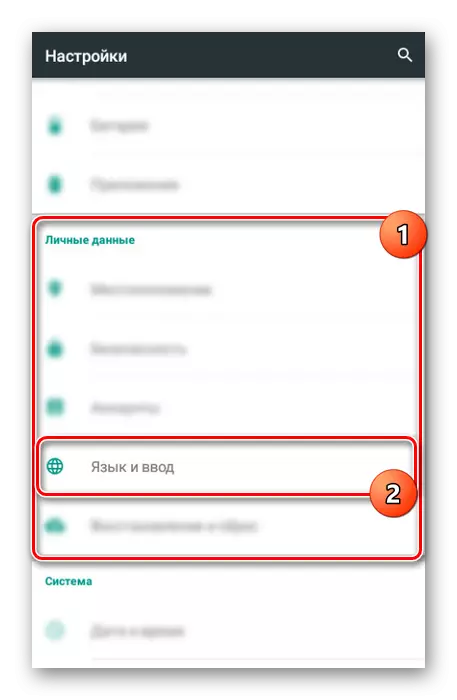
Tiếp theo, cần phải tìm phần "giọng nói nhập" và chọn "Tổng hợp lời nói".
- Nếu mặc định được đặt thành bất kỳ gói nào khác, hãy chọn tùy chọn "Synthesizer của Google Speech". Quy trình kích hoạt sẽ là cần thiết để xác nhận bằng hộp thoại.

Sau đó, các tham số bổ sung sẽ có sẵn.
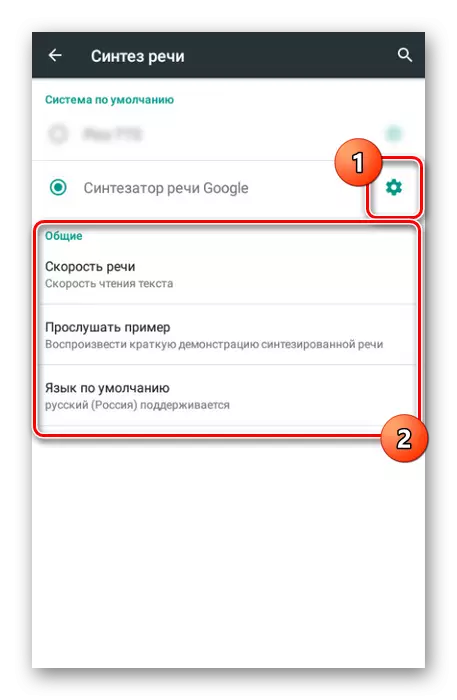
Trong phần tốc độ giọng nói, bạn có thể chọn tốc độ thoại và kiểm tra ngay kết quả trên trang trước.
Lưu ý: Nếu ứng dụng đã được tải xuống thủ công, trước tiên bạn cần tải xuống gói ngôn ngữ.
- Nhấp vào biểu tượng Gear bên cạnh Trình tổng hợp Speech Google để chuyển đến các tham số ngôn ngữ.
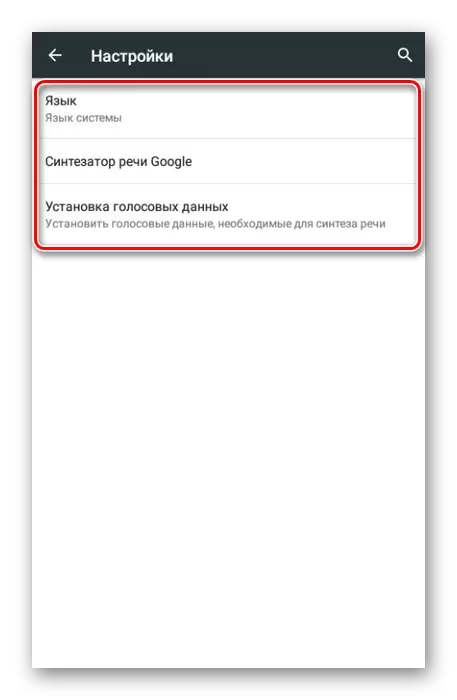
Sử dụng menu đầu tiên, bạn có thể thay đổi ngôn ngữ, cho dù nó được cài đặt trong hệ thống hoặc bất kỳ khác nào. Theo mặc định, ứng dụng được hỗ trợ bởi tất cả các ngôn ngữ phổ biến, bao gồm cả tiếng Nga.

Trong bộ tổng hợp giọng nói của Google Google, các tham số được trình bày bằng cách thay đổi cách phát âm từ. Ngoài ra, ở đây bạn có thể đi để viết một đánh giá hoặc chỉ định một mạng để tải xuống các gói mới.
- Chọn mục "Cài đặt Dữ liệu giọng nói", bạn sẽ mở trang với các ngôn ngữ diễn xuất bằng giọng nói có sẵn. Tìm tùy chọn mong muốn và đặt điểm đánh dấu lựa chọn bên cạnh nó.
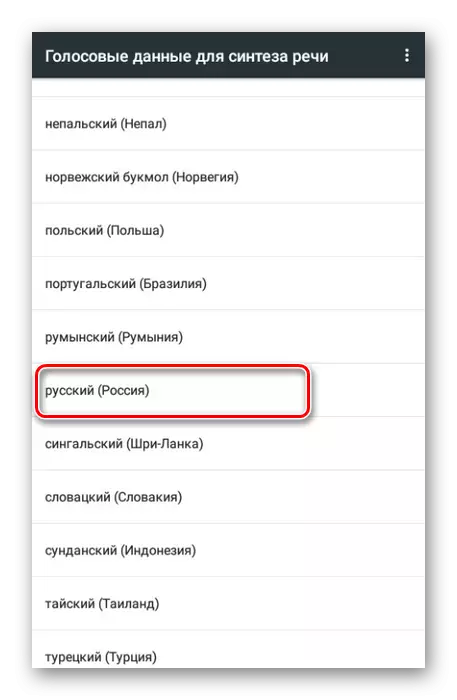
Đợi quá trình tải xuống thủ tục tải xuống. Đôi khi nó có thể yêu cầu xác nhận thủ công để bắt đầu tải xuống.
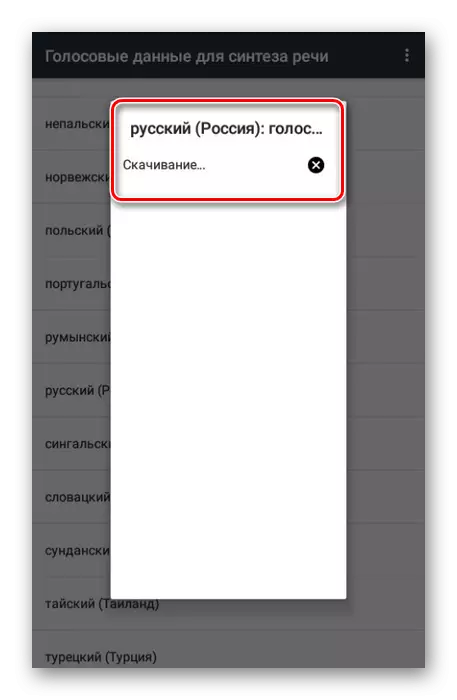
Hành động sau bạn cần chọn giọng nói. Tại thời điểm viết bài này, khối lượng là "II", "III" và "IV".

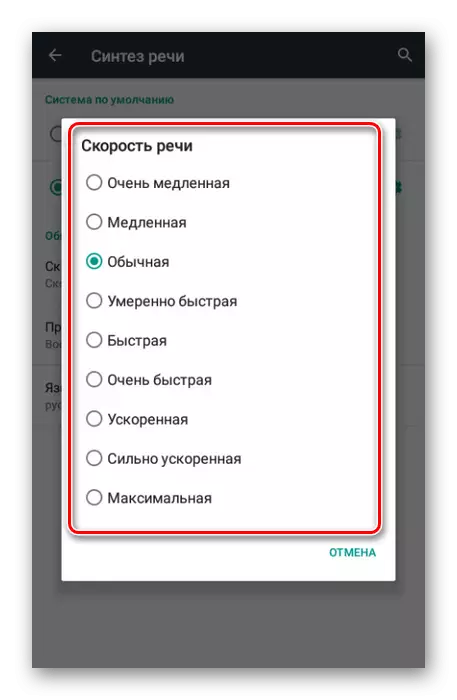

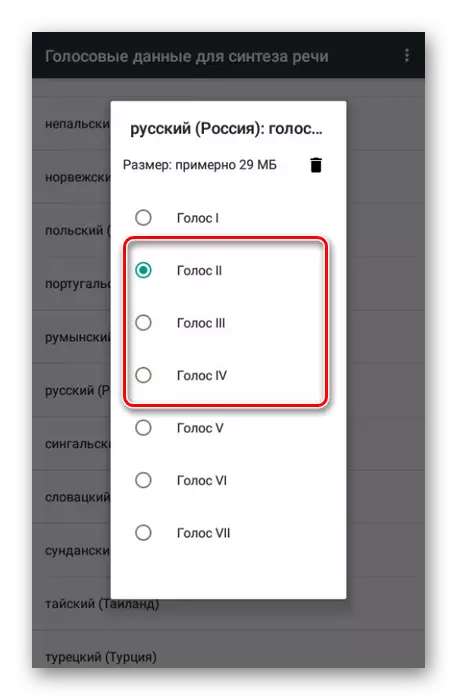
Bất kể lựa chọn, phát lại kiểm tra xảy ra tự động. Điều này sẽ cho phép bạn chọn một giọng nói nam với ngữ điệu tối ưu nhất và định cấu hình nếu bạn muốn sử dụng các phần cài đặt được chỉ định trước đó.
Sự kết luận
Nếu bạn có bất kỳ câu hỏi nào về chủ đề của bài viết này, hãy hỏi họ trong các bình luận. Chúng tôi đã cố gắng chi tiết để xem xét sự bao gồm giọng nói của nam giới cho bài phát biểu tổng hợp trên các thiết bị Android.
